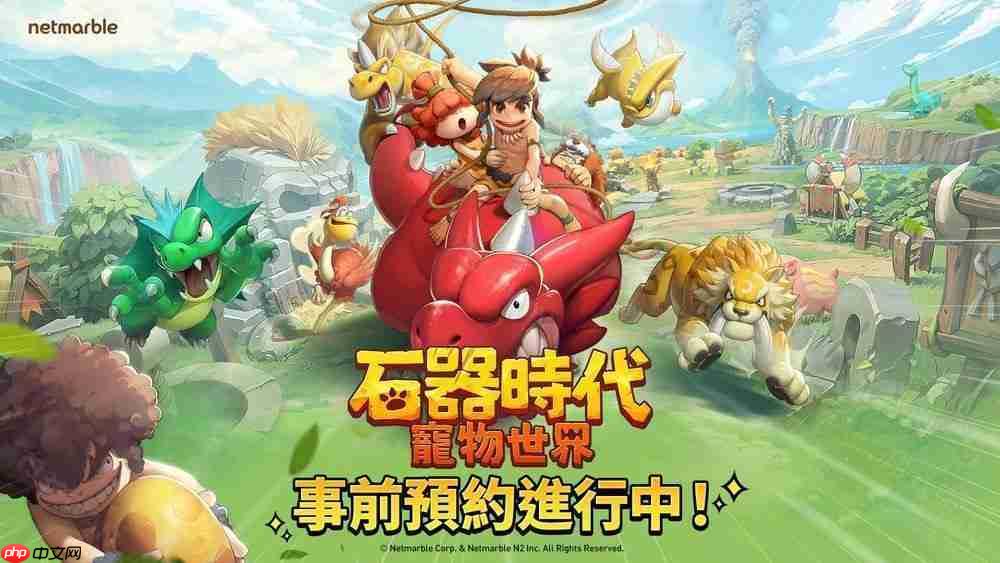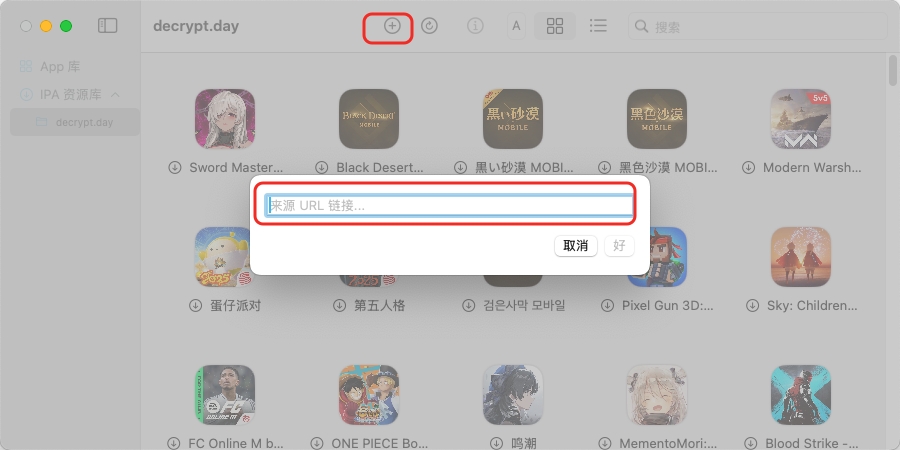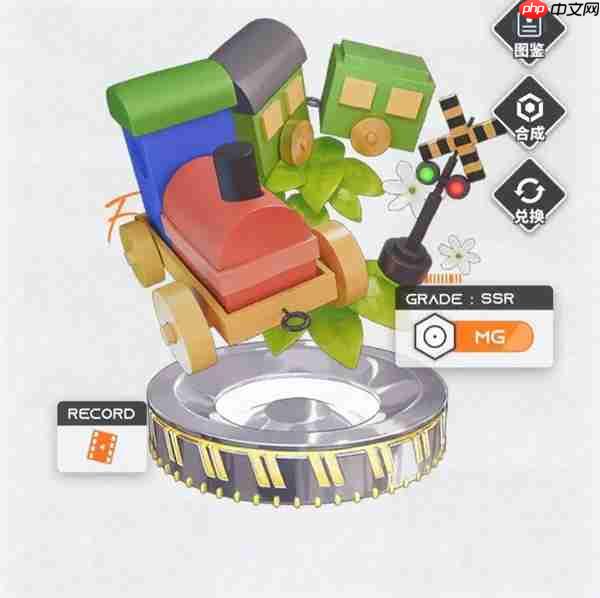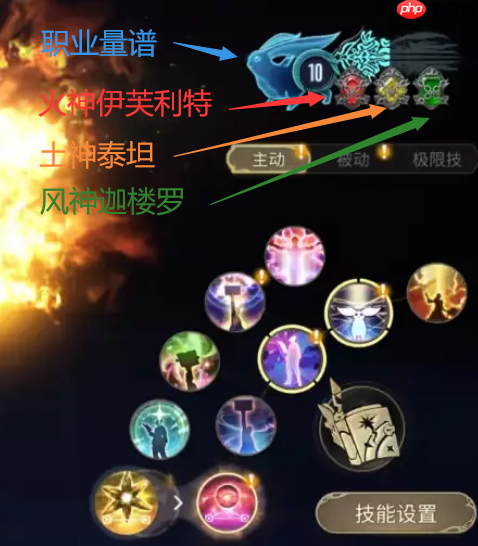想在Mac上体验iOS独占游戏《画龙点睛》吗?跟随以下步骤,轻松实现跨平台畅玩!下载并安装PlayCover模拟器。接着,添加游戏源https://decrypt.day/library/data.json,在搜索栏中找到并安装《画龙点睛》。为了获得更佳操作体验,建议设置自定义键位使用鼠标左键绘制线条,滚轮进行地图缩放,并将功能键映射至键盘。这样一来,即便是在Mac上,也能享受如iOS般流畅精准的游戏体验,突破设备的限制,尽享游戏乐趣!
在 Mac 上能玩 iOS 版《画龙点睛》吗?官方没有推出 Mac 版,难道就真的没有解决办法吗?我们查阅了大量关于在 MacBook 上安装手机游戏的教程,尝试了几种方法,最终选择了 PlayCover 侧载方案。这个方案不仅画质清晰、运行流畅,还能通过键盘鼠标操控,体验完全不输给原生端游。《画龙点睛》作为一款策略性与操作性并存的休闲益智游戏,简单的侧载,竟然能带来如此完美的游戏体验。那么,这真的是 Mac 玩《画龙点睛》的最佳选择吗?不妨一起深入了解,看看是否真能突破设备限制,畅享游戏的乐趣!
接下来,我们带你一步步安装,过程简单且快捷:
1、下载安装 playCover
playCover 安装还是比较简单的,下载好安装包后是一个 dmg 安装文件,打开后直接将 playCover 拖拽到右侧文件夹就可以了,此时我们在 Mac 启动台找到 playCover 点击运行即可
playCover下载地址:点击下载
2、添加游戏源
源地址:https://decrypt.day/library/data.json
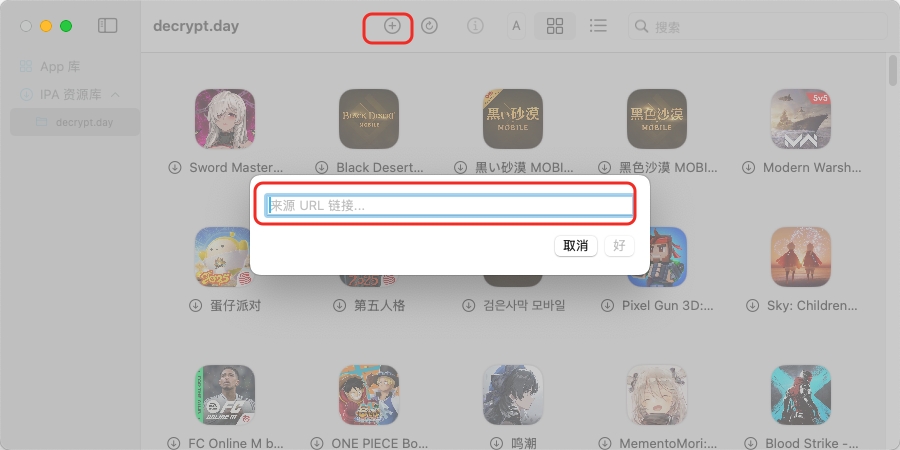
添加源后,你就可以搜索并安装《画龙点睛》或其他游戏,尽享无缝体验!
3、键位设置
《画龙点睛》的核心玩法在于精准的线条绘制和策略布局。在 Mac 上使用 PlayCover 游玩,可以通过自定义键位,将触屏操作转化为键盘鼠标操作,从而获得更精细的操作体验。以下是一些建议的键位设置方案:
线条绘制: 将鼠标左键设置为线条的起点,拖动鼠标进行绘制,松开鼠标左键结束绘制。这样可以实现更精确的线条控制,尤其是在需要精细走位的关卡中。视角调整: 使用鼠标滚轮进行地图的缩放,方便观察全局,制定更合理的策略。功能快捷键: 将游戏中的道具使用、技能释放等功能,映射到键盘上的快捷键,例如数字键或字母键,方便快速使用,提升操作效率。通过合理的键位设置,你可以在 Mac 上获得比手机端更加流畅和精准的《画龙点睛》游戏体验,更好地享受这款游戏的乐趣。